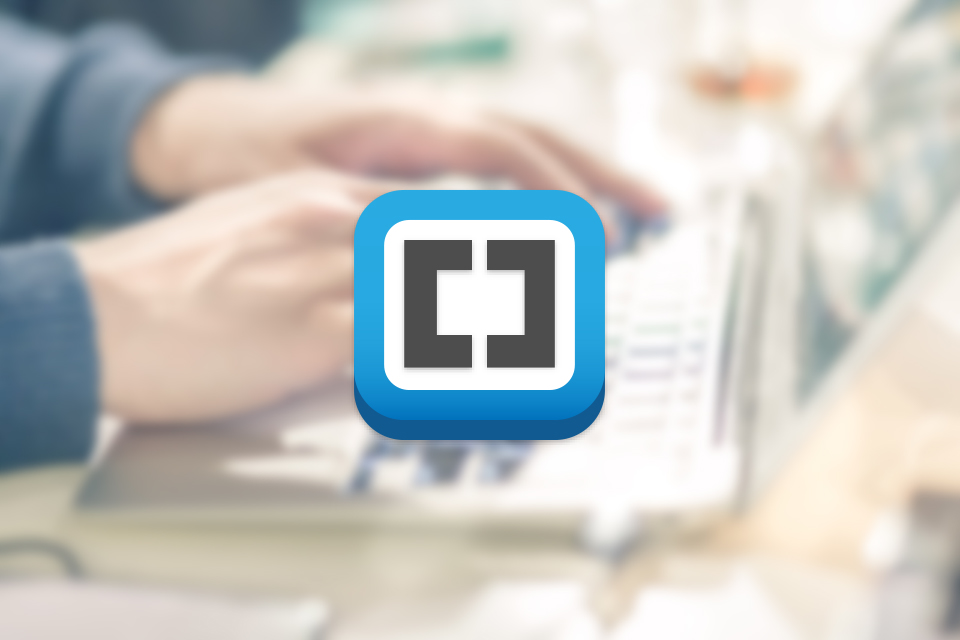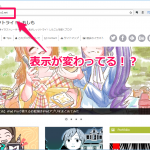仕事のテキストエディタは「Brackets」を使用しています。最近、挙動がおかしくてうまく動かない……。仕事に影響出るから、とにかく早く動かしたい!
思い返せば、プラグインの更新した後だったので、とりあえずの対処法をメモしておきたいと思います。
Webによる、Webのための次世代エディタ「Brackets」
「Brackets」とは、Webによる、Webのための次世代エディタです。
Adobeによりプロジェクトが設立され、GitHubのリポジトリもAdobeが管理しています。
A modern, open source code editor that understands web design
Brackets is a lightweight, yet powerful, modern text editor. We blend visual tools into the editor so you get the right amount of help when you want it. With new features and extensions released every 3-4 weeks, it’s like getting presents all year long.
Brackets自身がHTML・CSS・Javascriptで出来ており、有志による拡張機能が多くつくられています。IDEよりも軽く、拡張性があり、テキスト表示のテーマも充実します。テキストエディタとIDEの中間的な存在だといえますね。より効率よく、自分好みつくりやすいエディタです。
私自身、とても愛用しているエディタです。
「Brackets」開かない
あるとき、「Brackets」が重くなったり、「Brackets」が起動するも、文字が打てなくなる現象が発生しました。
これだと作業できない!
拡張機能の相性が悪く、動かなくなったのかも?
思い返せば、ユーザー拡張機能の更新をしてから挙動がおかしくなったので、一度ユーザー拡張機能をアンインストールして「Brackets」本体が動くかどうか試してみることにしました。
とりあえずの対処法
ユーザー拡張機能フォルダを開く
「Brackets」が起動できないので、直接、ユーザー拡張機能をいじる必要があります。
ユーザー拡張機能を入れると以下のフォルダにダウンロードされ、フォルダごとに管理されています。
Mac(OSX)だと
/Users/(ユーザ名)/Library/Application Support/Brackets/extensions/user
Windows 7、Windows10だと
C:\Users\(ユーザ名)\AppData\Roaming\Brackets\extensions\user
userフォルダごと退避させる
ユーザ拡張機能のフォルダ(userフォルダ)を、フォルダごと、どこか別の場所へ退避させます。
「Brackets」を起動
「Brackets」を起動させます。
すると、正常に立ち上がり、文字も打てるようになりました!
ユーザー拡張機能フォルダ戻せば、正常に動くようになった
今回、プレーンな「Brackets」が起動できるのを確認できた後、ユーザー拡張機能のフォルダを元に戻すと、立ち上がるようになりました。
起動できなかった原因は、結局わからずじまい苦笑
定期的に拡張機能の見直しが必要かも
ソフトウェアなんでも言えることですが、バージョンが変わると動作が変わり、前が正常に動いていたものが動かなくなるってことはよくあります。
基本的には拡張機能の更新したほうがいいと思うのですが、更新しても、ちゃんとファイルを読み込めてなかったのかもしれないなぁ。
にしても、上の方法でなんとかなったのはうれしい。
使っていないユーザー拡張機能は削除
ユーザー拡張機能がたくさん入れると、エティタ自体の挙動が重くなります。
現状使っていないユーザー拡張機能は削除していたほうが快適に作業できます。定期的に拡張機能の見直しが必要ですね。
今回の件を受けて、今使っていない拡張機能は削除しておきました。また使うことになったら、インストールすればいいですし。
便利なユーザー拡張機能
以下のリンクがすごく便利な拡張機能(エクステンション)がまとめられているので、ぜひぜひご確認ください。
まとめ
「Brackets」はテキストエディタだけど、できることが増えて快適にすごせます。挙動がおかしいようでしたら、一度、ユーザー拡張機能を見直してみてはいかがでしょうか。
参考資料
初めてのBrackets拡張機能の作成
Understand Brackets extensions and get started developing them.